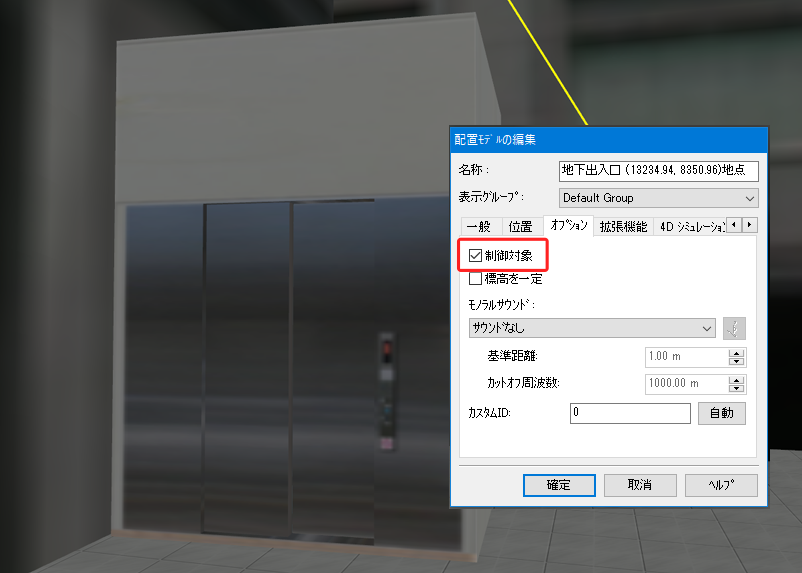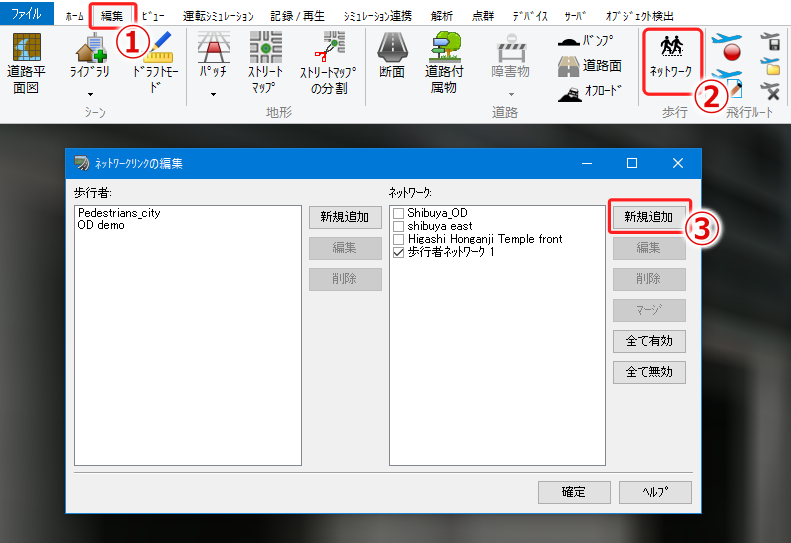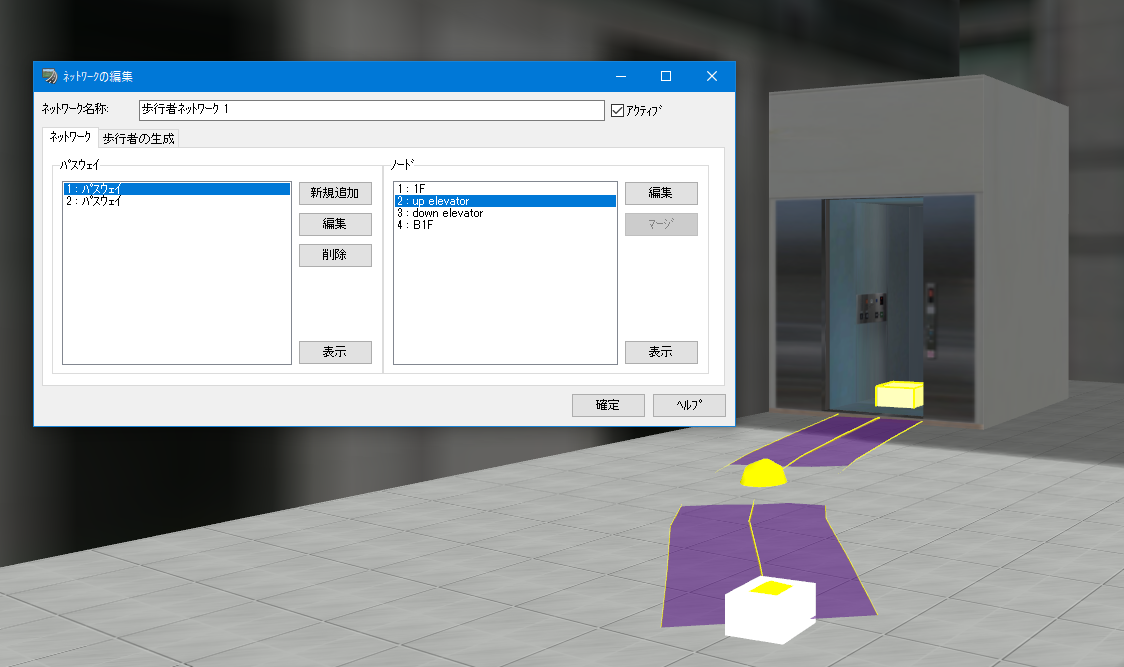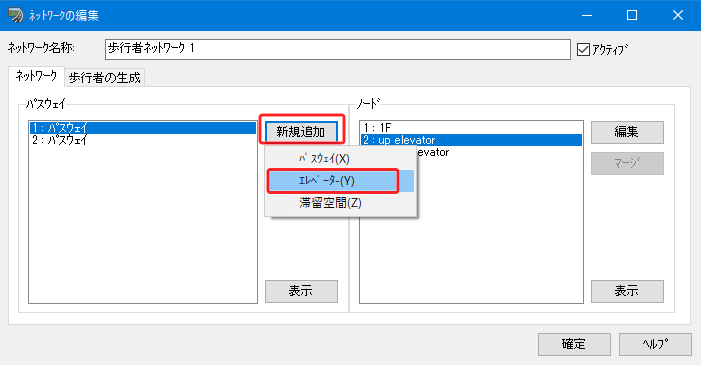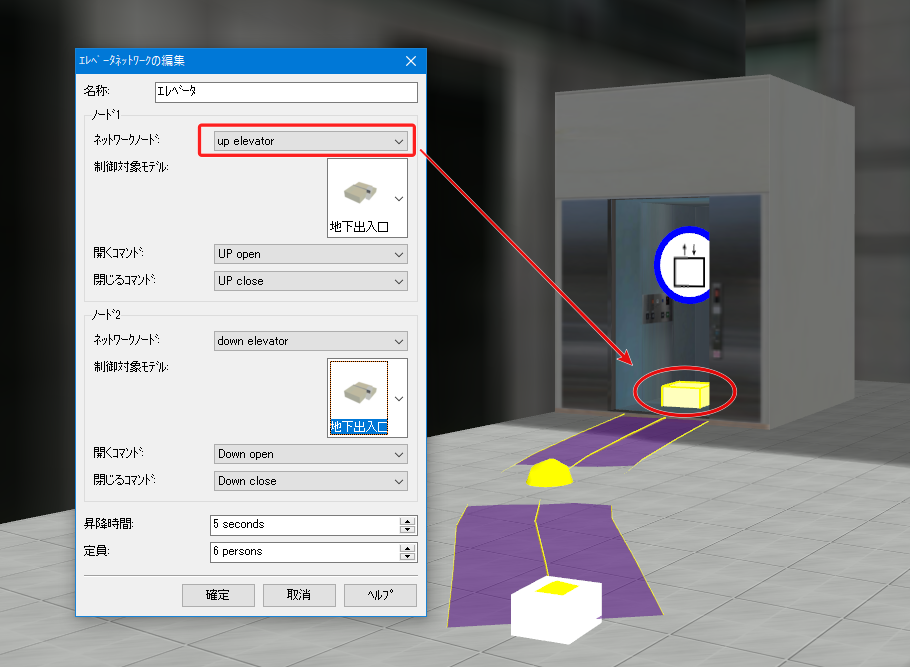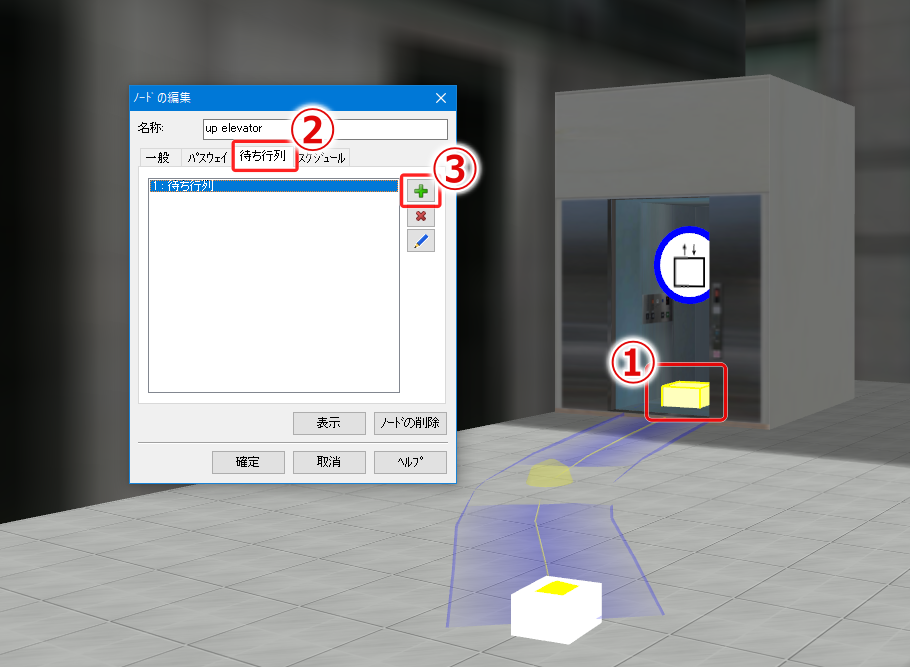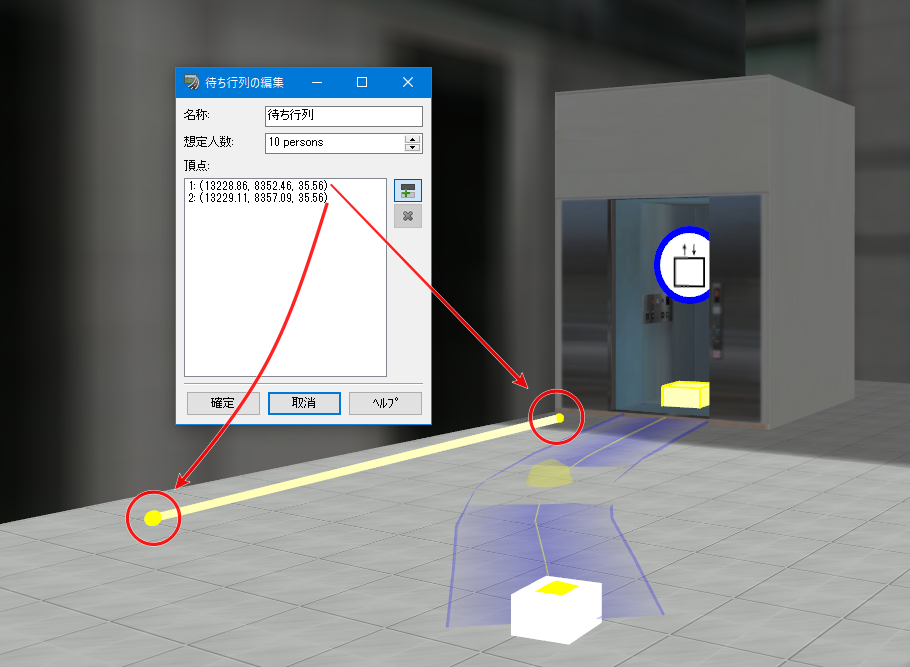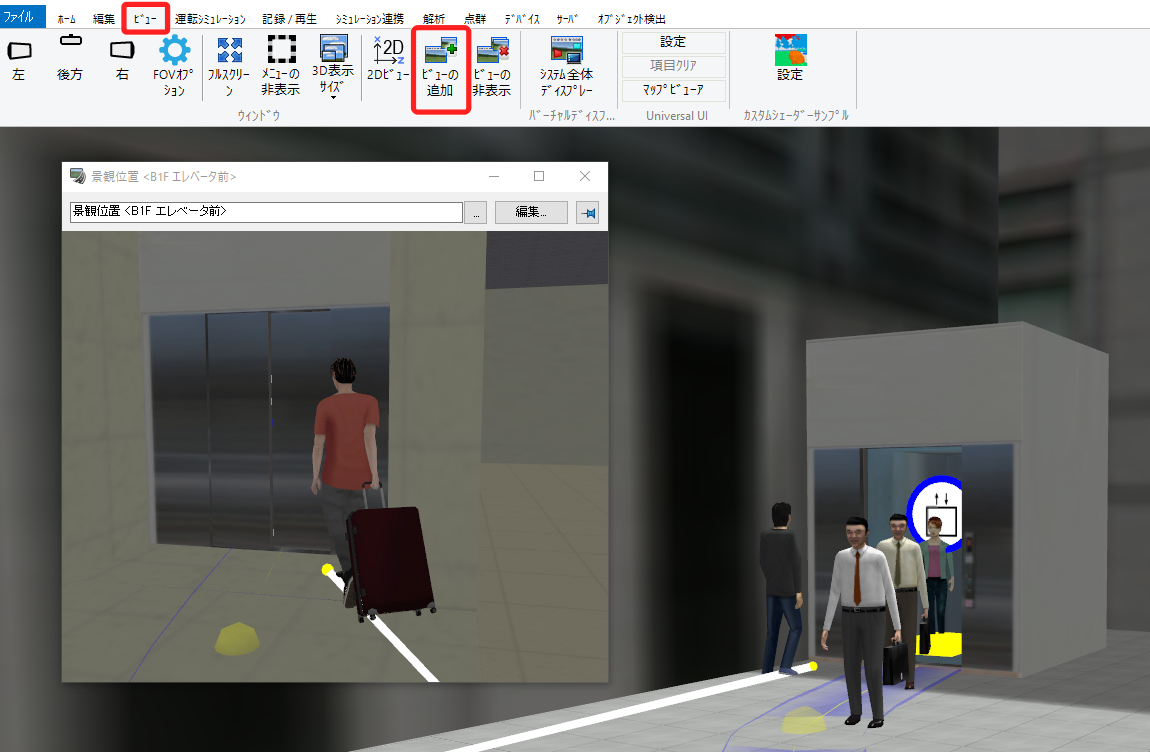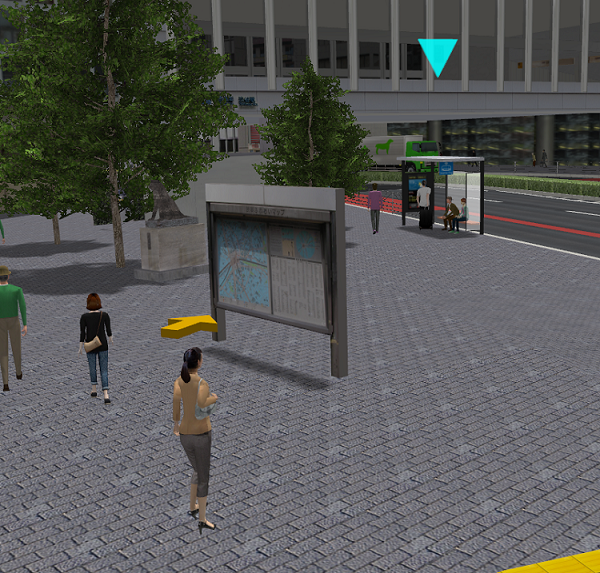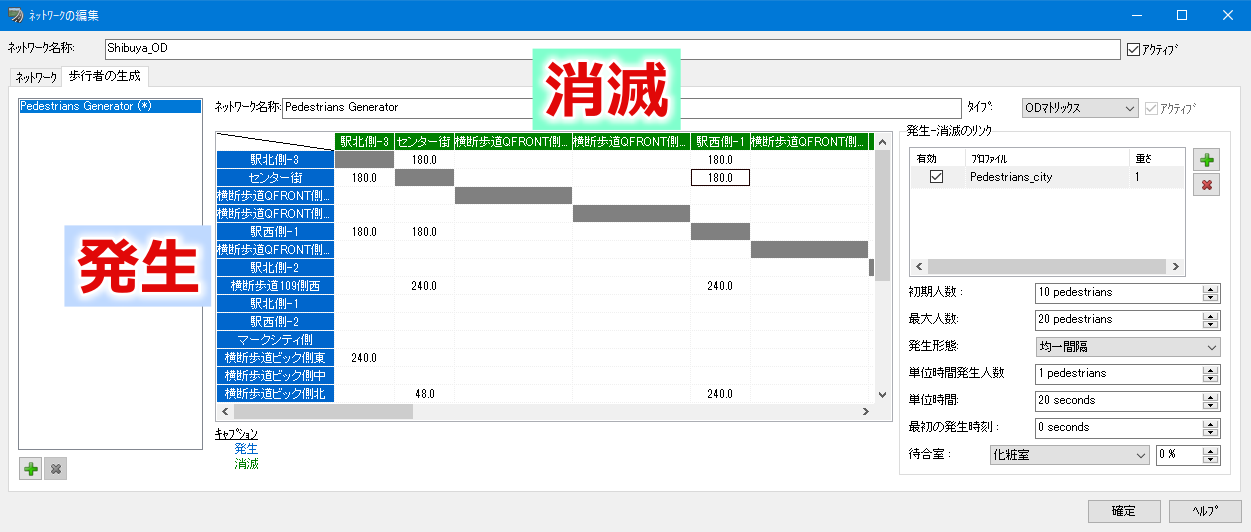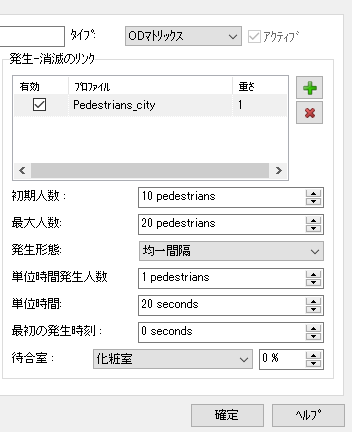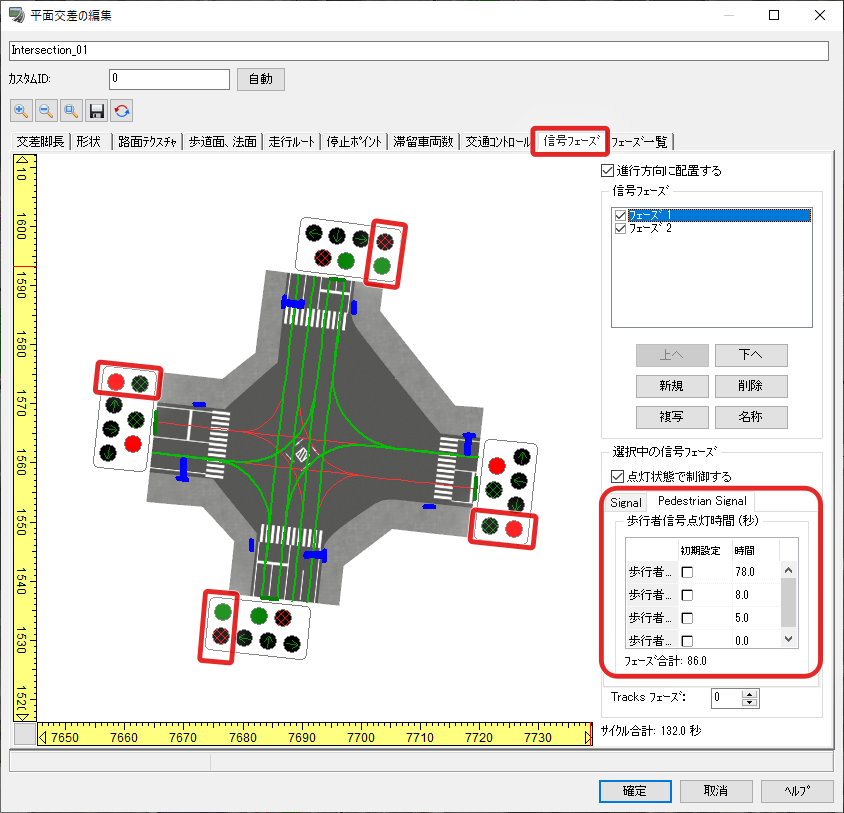| Support Topics | ||
| 支援主题・UC-win/Road | ||
|
||
|
在上一期中,我们讨论了行人网络(人群移动)的基本设置,但这次我们将介绍使用行人网络功能的各种表示形式。此外,虽然目前不与行人网络配合使用,但 Ver.15 的交叉路口信号控制允许您将行人信号与车辆分开设置,因此我们将向您展示如何执行此操作。 电梯和队列 表示电梯的用户。首先,在"绘图选项"中显示"行人网络"。此外,在 VR 空间中放置电梯模型,并检查"放置模型编辑"和"选项"的控制对象。 首先,在电梯和各楼层的出入口处,设置各步行者网络的路径。通过在路径的“新建”中点击通过位置制作。关于一般路径或步行者档案的设置,请参考U&C133号的支援主题。 在"编辑"中将各节点设置为易懂的名称。。 完成各楼层内部节点的设置后,按照之后的顺序将各节点链接。在网络标签中,从路径的“新建”中选择“电梯”。。 打开电梯网络的编辑界面,在“网络节点”中指定上下楼层的节点。选择之前被设置为控制对象的电梯模型,当门的开闭呗设置为可动时,设置开闭指令。上下的节点被链接后将显示新的蓝色圆形电梯标志。 完成电梯的移动后设置等待队列。在“网络的编辑”界面中选择节点点击“编辑”,或在VR空间中直接点击节点,打开“节点编辑”界面。在“等待队列”标签中,点击等待电梯的人的队列的起点和终点以设置等待队列的路径。对各楼层的节点设置等待队列。 设置电梯和等待队列后,使用"开始交通"按钮启动交通流和表示电梯使用者。通过主菜单"视图" - "添加视图"添加显示其他楼层状态的视点屏幕,实时查看电梯的状态。 行人 OD 矩阵设置 行人生成有两种类型。第一种是"正常"类型,通常采用我们介绍的方法。您可以设置整个网络中出现的最大人数、发生量(每小时人数)和初始人数,并指定行人配置文件的重量(比率)。 第二个设置为 OD 矩阵。OD 表示从原点到结束,此 OD 矩阵可用于详细表示每个节点之间的发生和消失。 步骤是创建所需的网络,然后添加行人,并将类型更改为"OD 矩阵"。在这种情况下,表应指示生成和消失节点的组合。图中的蓝色是生成侧,绿色是消失侧。 对于每个节点,输入所需的详细信息,如初始人数、最大人数、发生形式、单位时间、单位时间、第一次发生时间和候车室。 行人信号的控制 Ver.15 的新功能是,步行信号灯的 3D 模型的信号控制现在可以独立于车辆灯具进行设置。以前,只有红色和蓝色照明与相应行驶路线的车辆灯的当前显示相匹配,但根据实际显示材料,可以在闪烁时单独设置颜色变化。但是,请注意,此功能与行人过马路运动不相关。平面交叉路口的生成、路面纹理设置、交通信号模型安装、交通控制等步骤被省略,下面将说明如何设置。 在路口的"编辑平面交叉点"⇒打开"信号阶段",然后在屏幕右下角的"选定信号阶段"下,单击"Pedestrian Signal"选项卡以显示行人信号亮起时间(秒)字段。项目显示被隐藏,但从顶部开始,它将成为"行人绿灯"、"行人红灯"、"行人闪烁绿灯"和"行人闪烁红灯",在设置任意秒数时,请清除默认复选框并输入时间。 在 “信号阶段”中设置时间后,可以与车辆信号一起作为相位列表进行确认。列表最右侧的"总秒"是车辆信号的总秒数。 请注意,"步行信号闪烁绿灯"的执行时间可追溯到"步行信号绿灯"的结束时间。 【例】"步行信号绿灯(秒)":78秒,"步行信号闪烁绿灯(秒)":设定为5秒时,从经过73秒时开始闪烁 对阶段 2 进行相同的设置。由此完成设置。 |